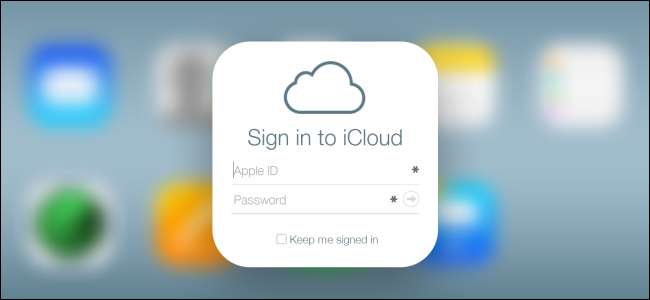
iCloud este serviciul Apple de stocare în cloud, oferind backup online integrat și sincronizare pentru dispozitivele Apple. iCloud este încorporat pe iPhone, iPad și Mac, dar poate fi accesat și pe Windows.
În timp ce alte servicii vă permit să încărcați orice tip de fișier, Apple alege să vă plaseze datele în diferite compartimente. Acest lucru poate fi confuz - de exemplu, iCloud vă va stoca documentele pentru totdeauna, dar în cele din urmă va șterge fotografiile stocate.
Ce iCloud se sincronizează și face backup
iCloud este un serviciu online conectat la ID-ul dvs. Apple. Când configurați un nou iPad sau iPhone, iCloud este activat în mod implicit. Apple oferă 5 GB de spațiu iCloud gratuit pentru fiecare cont, care este utilizat pentru a stoca următoarele lucruri online:
- Poștă : Puteți alege să utilizați o adresă de e-mail @ icloud.com pe dispozitivul dvs. Dacă faceți acest lucru, iCloud vă va stoca e-mailurile și va fi accesibil și pe icloud.com. Dacă utilizați un alt serviciu de e-mail, cum ar fi Gmail, Outlook.com sau Yahoo! E-mail, această caracteristică nu face nimic.
- Contacte : iCloud vă sincronizează contactele sau agenda de adrese între dispozitivele dvs. și o face accesibilă pe icloud.com.
- Calendare : Evenimentele din calendar pe care le creați pe dispozitivul dvs. pot fi sincronizate împreună cu contul dvs. iCloud.
- Memento-uri : Mementouri este lista de sarcini a Apple sau aplicația de sarcini. Mementourile pe care le creați pe un dispozitiv sunt sincronizate între dispozitivele dvs.
- Safari : iCloud sincronizează datele de navigare Safari, inclusiv marcajele dvs., filele deschise și lista de citire între dispozitivele dvs. Pe un computer Windows, puteți utiliza Panoul de control iCloud pentru a sincroniza marcajele Safari cu Internet Explorer, Firefox sau Chrome.
- Note : iCloud poate sincroniza notele pe care le luați în aplicația Notes inclusă și le poate face disponibile pe site-ul iCloud.
- Breloc : iCloud Keychain este o funcție nouă care funcționează ca un manager de sincronizare a parolelor pentru Safari pe iOS și Mac. Nu funcționează cu aplicații de la terți, cu excepția cazului în care aplicațiile au fost proiectate având în vedere compatibilitatea cu brelocul iCloud, iar iOS nu facilitează copierea-lipirea acestor parole în aplicații. Un manager de parole dedicat ca LastPass este probabil o soluție mai bună pentru moment.
- Fotografii : funcția Photo Stream iCloud sincronizează temporar unele fotografii între dispozitivele dvs. Spre deosebire de multe alte funcții iCloud, Photo Stream nu este o copie de rezervă permanentă, ci doar una temporară. Cu alte cuvinte, iCloud nu face backup pentru toate fotografiile , deci veți avea nevoie de propria soluție de rezervă.
- Documents & Data : Documentele pe care le creați cu aplicațiile iWork acum gratuite de la Apple - Pagini, Numere și Keynote - pot fi sincronizate cu iCloud. Acestea pot fi apoi accesate din aplicațiile iWork de pe un alt dispozitiv iOS, un Mac sau prin intermediul site-ului web iCloud. Alte aplicații pot alege, de asemenea, să-și stocheze datele în iCloud.
- Găsește-mi iPhone-ul / iPad-ul / Mac-ul meu : Serviciile „Găsește-mi” nu sunt destinate stocării, dar sunt considerate parte a iCloud. Acestea pot fi utilizate pentru a vă urmări dispozitivul prin intermediul site-ului iCloud dacă îl pierdeți.
- Copii de siguranță ale dispozitivului : În loc să solicite backup-uri regulate de dispozitive prin iTunes, dispozitivele iOS își pot copia automat datele prin Wi-Fi în iCloud atunci când iCloud este activat.
Aceste setări iCloud sunt accesibile în secțiunea iCloud a aplicației Setări de pe un iPhone, iPad sau iPod Touch. Puteți vedea ce tipuri de date sunt setate pentru sincronizare și puteți alege ce doriți să sincronizați.
Apple sincronizează și alte date - de exemplu, istoricul aplicațiilor și conținutului achiziționat, precum și mesajele iMessage și SMS.
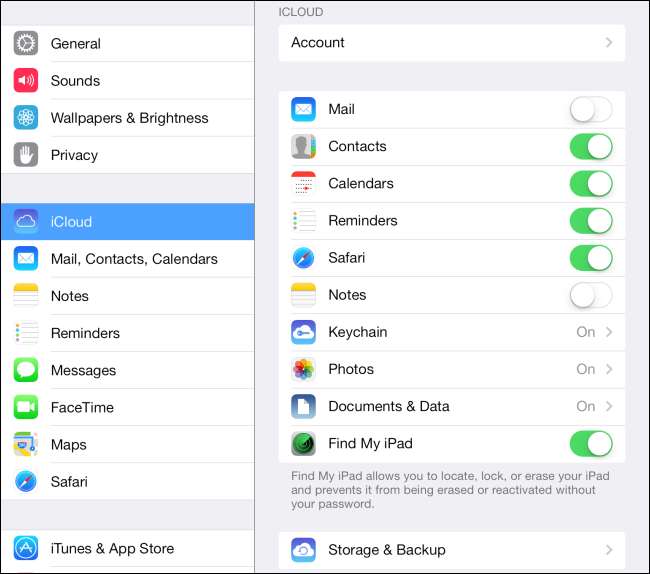
Utilizarea iCloud pe un Mac
Apple creează atât sistemele de operare Mac OS X cât și iOS, așa că iCloud este integrat pe un Mac. Când vă configurați computerul Mac, ar trebui să vi se solicite să vă conectați cu un cont iCloud. Dacă doriți să gestionați ce setări se sincronizează, puteți face clic pe meniul Apple, selectați Preferințe sistem și faceți clic pe iCloud. De aici, puteți controla ce tipuri de setări se sincronizează, la fel ca pe un dispozitiv iOS.
Accesarea datelor dvs. iCloud din Windows
Există două moduri de a accesa datele iCloud sincronizate pe Windows: prin intermediul aplicației desktop Panel iCloud Control și prin intermediul site-ului web iCloud.
Panoul de control iCloud , disponibil pentru descărcare de pe site-ul web Apple, oferă următoarele caracteristici:
- Sincronizare e-mail, contacte, calendar și activități : Panoul de control iCloud poate sincroniza aceste informații cu Outlook 2007 sau o versiune ulterioară. Dacă nu utilizați Outlook, nu vă faceți griji - puteți accesa aceste date de pe site-ul iCloud. „Sarcini” utilizate aici este același lucru și „Mementouri”.
- Marcaje : Marcajele dvs. Safari pot fi sincronizat cu Internet Explorer, Mozilla Firefox sau Google Chrome . Apple acceptă atât de multe alte browsere pe Windows, deoarece Safari pentru Windows a fost întrerupt .
- Fotografii : Panoul de control iCloud poate descărca automat fotografii de pe iCloud Photo Stream pe computer. Acest lucru este esențial dacă doriți să aveți o copie de rezervă locală a fotografiilor, așa cum fotografiile din Photo Stream vor fi șterse automat.
- Gestionați stocarea iCloud : Această funcție vă permite să vedeți ce ocupă spațiul de stocare iCloud - de exemplu, copiile de siguranță ale dispozitivelor și copiile de siguranță ale setărilor din aplicațiile pe care le-ați folosit - și să le ștergeți pentru a elibera spațiu.

site-ul iCloud , pe care îl puteți accesa pe icloud.com, oferă următoarele caracteristici:
- Mail, Contacte, Calendar, Note, Mementouri : Datele dvs. din aceste aplicații de productivitate pot fi vizualizate și editate pe site-ul iCloud, astfel încât să le puteți accesa de pe orice computer, chiar și unul care rulează Windows. Nu trebuie să vă sincronizați prin Outlook pentru a accesa acest lucru.
- Găsește iPhone-ul meu / iPad / iPod Touch / Mac : Serviciul de căutare Apple este accesibil de aici, astfel încât să vă puteți conecta la iCloud pe orice computer și urmăriți dispozitivul dacă îl pierdeți . Această caracteristică afișează locația GPS a dispozitivului pe o hartă și vă permite să îl blocați sau să îl ștergeți de la distanță.
- Pagini, Numere, Keynote : Aplicațiile iWork au acum versiuni web pe care le puteți accesa prin intermediul site-ului iCloud. Utilizând acestea, puteți vizualiza și edita documentele sincronizate pe orice dispozitiv.
Rețineți că unele caracteristici sunt accesibile numai pe desktop, în timp ce unele sunt accesibile numai pe site-ul iCloud. De exemplu, nu vă puteți vizualiza fluxul foto pe site-ul iCloud, în timp ce nu vă puteți edita documentele iWork în afara unui browser.
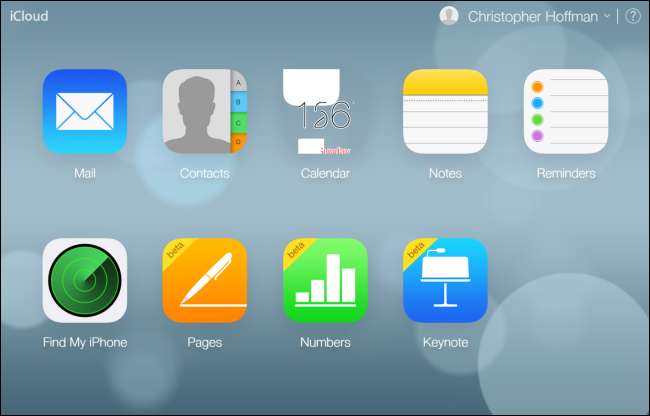
Dacă vă simțiți lipsit de spațiu iCloud gratuit și nu doriți să ștergeți date, Apple vă permite acest lucru cumpărați spațiu de stocare iCloud suplimentar .







